
Съдържание:
- Автор John Day [email protected].
- Public 2024-01-30 07:50.
- Последно модифициран 2025-01-23 12:57.


Посетих howtomechatronics.com и видях там ръката на робота, управлявана от bluetooth.
Не обичам да използвам bluetooth, плюс видях, че можем да управляваме серво с ротационен енкодер, затова го преработих, че мога да контролирам ръката на робота с помощта на въртящ се енкодер и да го запиша
Консумативи
SG90*3
MG996*3
въртящ се енкодер*6
Arduino мега *1
2 -пинов бутон*2
Резистор 560 ома*2
M3 винтове и гайки
3D принтер
Стъпка 1: Свържете сервомоторите
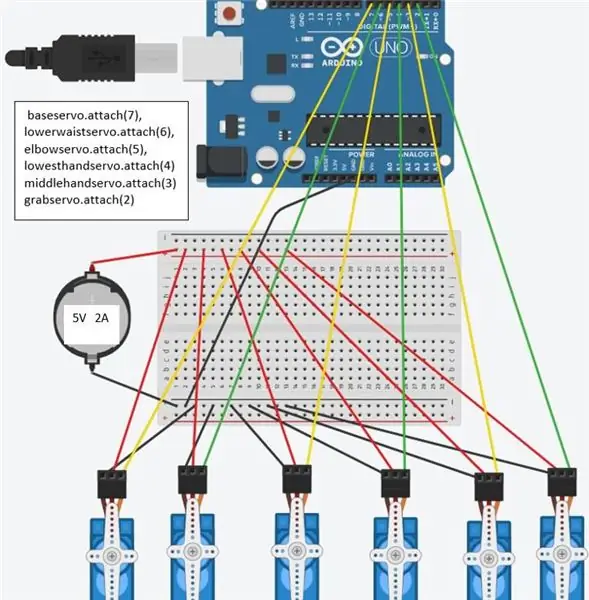
Отляво надясно: базово серво (MG996), серво за долната част на талията (MG996), серво за лакътя (MG996), най -ниско серво серво (SG90), серво за средна ръка (SG90), захващане на серво (SG90)
Не трябва да свързваме 5V на Arduino към външни 5V (това е резистор паралелно и те ще се опитват да се зареждат взаимно) Но трябва да свържем земята заедно като отправна точка, така че те да работят Ако нямате земята свързана към Arduino, няма обратен път за ток от вашия сигнален проводник (жълт проводник), така че земята на външното захранване трябва да се свърже както към заземяващия щифт на серво, така и към заземяващия щифт на Arduino. (Докато черният и червеният проводник са независимо захранване)
Забележка: тук разделих схемата на свързване към серво, бутон и въртящ се енкодер, защото е по -лесно да се чете поотделно (всички те се свързват към един Arduino Mega с помощта на щифт на всяка диаграма)
Стъпка 2: Свържете бутон
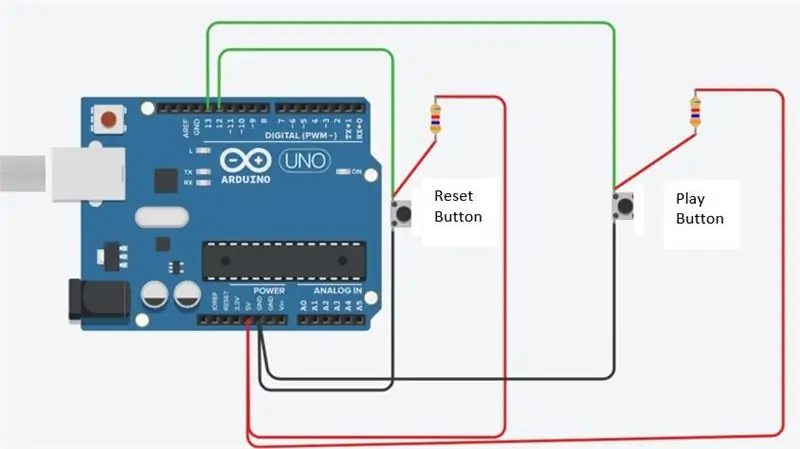
Лявият бутон за нулиране
Бутонът за възпроизвеждане е десният
Бутонът за възпроизвеждане ще възпроизведе записаните движения
Резисторът, който използвах, е два 560 ома
Стъпка 3: Свържете въртящите се енкодери
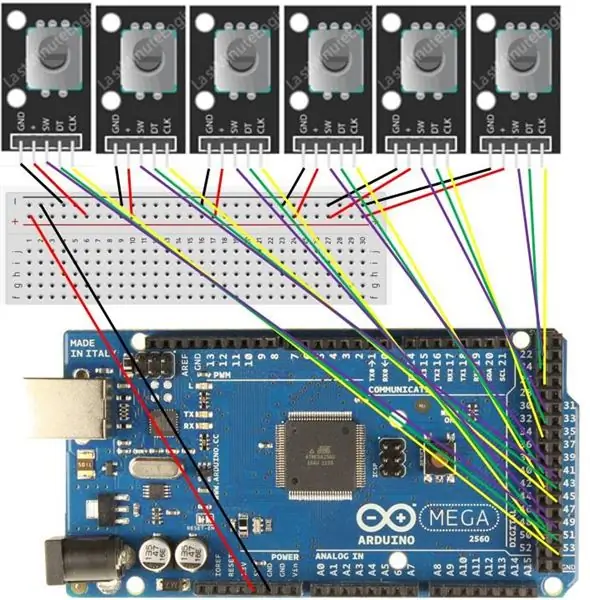
Свързващи щифтове:
// Ротационен енкодер 1 Входове
#define CLK1 53 #define DT1 51 #define SW1 49
// Ротационен енкодер 2 входа
#define CLK2 45 #define DT2 43 #define SW2 41
// Ротационен енкодер 3 входа
#define CLK3 50 #define DT3 48 #define SW3 46
// Ротационен енкодер 4 входа
#define CLK4 42 #define DT4 40 #define SW4 38
// Ротационен енкодер 5 входа
#define CLK5 34 #define DT5 32 #define SW5 30
// Ротационен енкодер 6 входа най -надясно
#define CLK6 26 // 26 #define DT6 24 // 24 #define SW6 22 // 22
Стъпка 4: STL файловете

STL файловете кредит howtomechatronics.com
Стъпка 5: Кодът
Стъпки:
Натиснете нулиране (нулирайте възпроизвеждането)
За серво, освен захващане на серво: завъртете въртящия се енкодер на всяко серво-натиснете енкодера надолу (запишете началната позиция) за всеки серво като енкодер за завъртане 1-натиснете въртящия се енкодер 1-завъртете енкодера 2-натиснете въртящия се енкодер 2
След като запишем началните позиции, можем да направим същото, за да запишем крайната позиция
За захващане на серво: (с другото серво) натиснете надолу енкодера (записване отворено отворено) (след като запишем началната позиция на другото серво и те са в това положение) завъртете-натиснете отново (запишете захващане близо, за да хванете нещо) (след като запишем крайната позиция на другото серво и те са в това положение) завъртете- натиснете енкодера надолу (записът е отворен, за да освободите обекта)
натиснете бутона за стартиране (сервомоторите ще се завъртят от начална позиция до крайна позиция) // ако искате да повторите процеса, трябва да натиснете бутона за стартиране няколко пъти
бутонът за възпроизвеждане е правилният
Препоръчано:
Бутон за въртящ се енкодер: 6 стъпки

Бутон за въртящ се енкодер: Това е въртящо се дистанционно управление, базирано на въртящ се енкодер. Той има следните функции: Батерия работи с много ниска консумация на ток, когато е активирана Автоматично активиране при завъртане на контрола Автоматичен сън след период на бездействие Конфигуриране
Таймер с Arduino и въртящ се енкодер: 5 стъпки

Таймер с Arduino и въртящ се енкодер: Таймерът е инструмент, често използван както в промишлени, така и в домакински дейности. Този монтаж е евтин и лесен за изработка. Също така е много гъвкав, като може да зареди програма, избрана според нуждите. Има няколко програми, написани от мен, за Ardui
Подмяна на въртящ се енкодер ISDT Q6: 4 стъпки

Замяна на въртящ се енкодер ISDT Q6: Този урок е предназначен да помогне на хората, които Q6 енкодерите са преминали на sh*t с течение на времето, вече са неизползваеми. Моят започна да се превърта в произволни, неравномерни посоки и дори след пренасочване на спойките и почистване на енкодера с алкохол, все още беше неработещо
Как да използвате стъпков двигател като въртящ се енкодер и OLED дисплей за стъпки: 6 стъпки

Как да използвате стъпков двигател като въртящ се енкодер и OLED дисплей за стъпки: В този урок ще се научим как да проследяваме стъпките на стъпковия двигател на OLED дисплея. Гледайте демонстрационен видеоклип. Кредитът за оригиналния урок отива на потребителя на youtube " sky4fly "
Управлявана роботска ръка, контролирана с жестове, чрез Bluetooth към Arduino: 4 стъпки

Управлявана роботска ръка, управлявана с жестове, чрез Bluetooth към Arduino: В ръката има два режима. Първият е ръчен режим, в който можете да преместите ръката с Bluetooth в мобилния си телефон, като преместите плъзгачите в приложението. В същото време можете да запишете позициите си и да играете … Второ е режимът на жестове, който използва вашия ph
